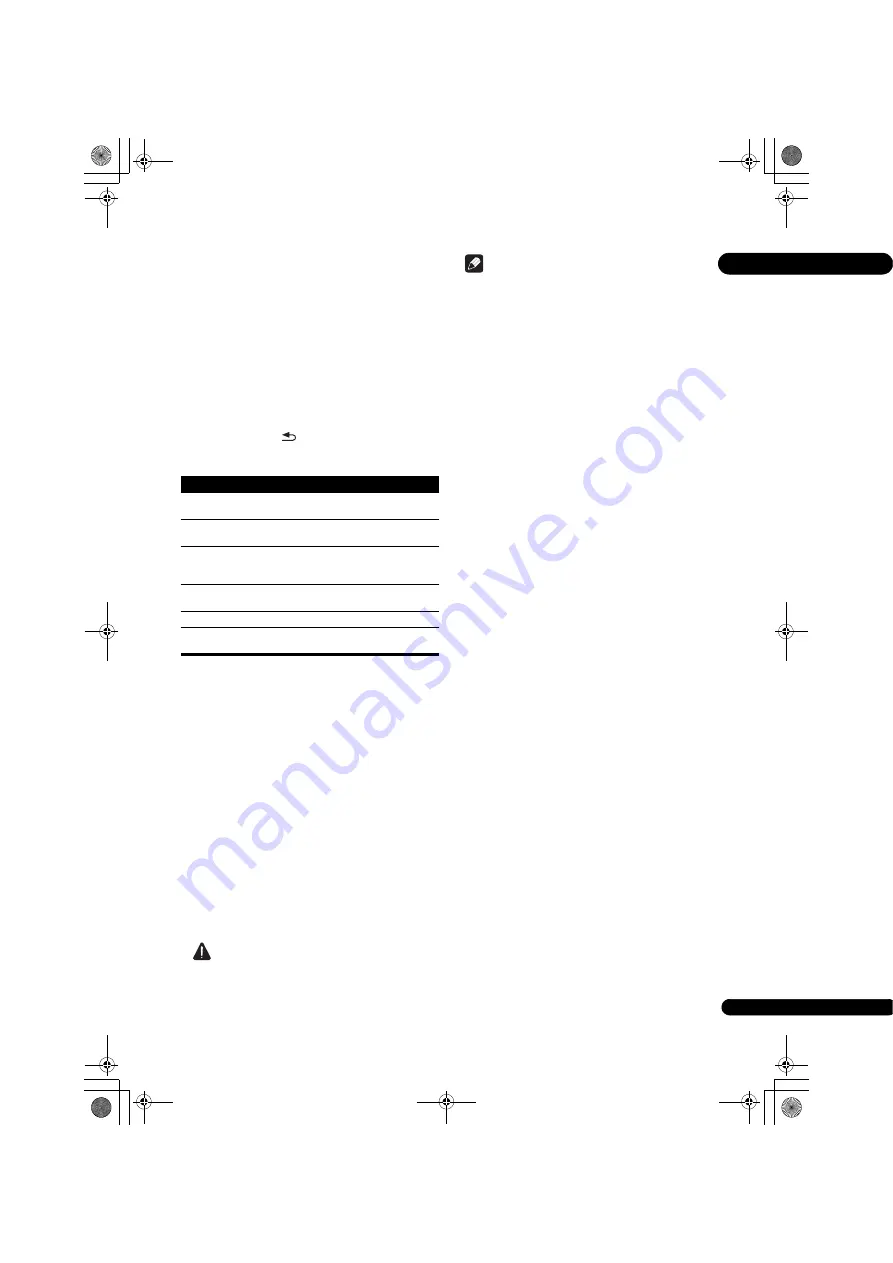
39
Fr
07
Réglage de l’image
1 Sélectionnez et validez Sortie Vidéo
Réglages vidéo.
Utilisez
/
pour effectuer un choix, puis appuyez sur
ENTER
.
2 Sélectionnez Personnalisé.
Utilisez
/
pour effectuer un choix, puis appuyez sur
ENTER
.
3 Sélectionnez le paramètre et changez son
réglage.
Utilisez
/
pour sélectionnez le paramètre puis utilisez
/
pour changer son réglage. Lorsque le réglage est
terminé, appuyez sur
RETURN
pour dégager l’écran
de réglage.
Liste des paramètres
Réglage de l’adresse IP
1 Sélectionnez et validez Réseau
Réglage de
l’adresse IP
Ecran suivant.
Utilisez
/
pour effectuer un choix, puis appuyez sur
ENTER
.
2 Spécifiez l’adresse IP.
Utilisez
/
/
/
pour spécifier l’adresse IP du lecteur
ou du serveur DNS, puis appuyez sur
ENTER
.
•
Réglage automatique de l'adresse IP
Activé
– L’adresse IP du lecteur est obtenue
automatiquement. Sélectionnez cette option
lorsqu’un routeur ou un modem à large bande pourvu
de la fonction DHCP (Protocole de configuration
automatique) est utilisé. L’adresse IP de ce lecteur est
automatiquement allouée par le serveur DHCP.
Désactivé – L’adresse IP du lecteur doit être spécifiée
manuellement. Utilisez les touches numériques (0 à
9) pour saisir l’adresse IP, le masque de sous-réseau
et la passerelle par défaut.
Attention
• Le réglage de l’adresse IP prend un certain temps.
Remarque
• Une fois que l’adresse IP spécifiée, sélectionnez [Test
de connexion] pour vous assurer que l’appareil est
connecté correctement.
• Pour de plus amples informations sur la fonction de
serveur DHCP, reportez-vous au mode d’emploi du
dispositif réseau.
• Si devrez éventuellement contacter votre fournisseur
de service Internet ou votre administrateur réseau
lors d’une saisie manuelle de l’adresse IP.
Réglage du serveur proxy
Ne réglez le serveur proxy que si votre fournisseur de
service Internet vous le demande.
1 Sélectionnez et validez Réseau
Serveur Proxy
Ecran suivant.
Utilisez
/
pour effectuer un choix, puis appuyez sur
ENTER
.
2 Sélectionnez et validez Utiliser ou Ne pas utiliser
dans Proxy Server.
Utilisez
/
pour effectuer un choix, puis appuyez sur
.
•
Utiliser
– Sélectionnez cette option lorsque vous
utilisez un serveur proxy.
•
Ne pas utiliser
– Sélectionnez cette option lorsque
vous n’utilisez pas de serveur proxy.
Si vous avez sélectionné
Utiliser
, passez au point
3
.
3 Sélectionnez et validez Server Select Method.
Utilisez
/
pour effectuer un choix, puis appuyez sur
.
•
Adresse IP
– Précisez l’adresse IP.
•
Nom de serveur
– Précisez le nom du serveur.
4 Précisez IP Address ou Server Name.
Utilisez les touches numériques (0 à 9) pour saisir le
numéro si vous sélectionnez une adresse IP au point
3
.
Utilisez
/
pour déplacer le curseur.
Lorsque le nom du serveur est sélectionné au point
3
,
utilisez les touches numériques (0 à 9) pour afficher le
clavier. Maintenant utilisez
/
/
/
pour sélectionner
les caractères et les paramètres, puis appuyez sur
ENTER
pour valider.
5 Entrée Numéro de port.
Appuyez sur
, puis utilisez les touches numériques
(0 à 9) pour préciser le nombre.
6 Appuyez sur ENTER pour valider.
Affichage des réglages du réseau
Sélectionnez et validez Réseau
Information
Ecran suivant.
Utilisez
/
pour effectuer un choix, puis appuyez sur
ENTER
.
Paramètre
Description
Luminosité
Sélectionnez cette option pour régler la
luminosité de l’écran du téléviseur.
Saturation
Sélectionnez cette option pour régler la
saturation de l’écran du téléviseur.
Teinte
Sélectionnez cette option pour régler
l’équilibre des couleurs (vert et rouge) de
l’écran du téléviseur.
Contraste
Sélectionnez cette option pour régler le
contraste de l’écran du téléviseur.
Netteté
Choisissez le niveau de netteté.
CTI (Color Transient
Improvement)
Affiche des images aux couleurs bien
distinctes.
BDP-80FD_72-Fr.book Page 39 Tuesday, April 22, 2014 11:33 AM
















































